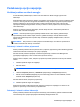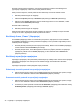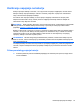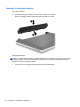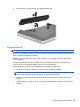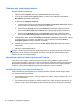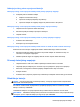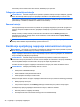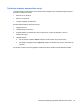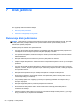HP Notebook User Guide - Linux
Table Of Contents
- Dobro došli
- Upoznajte svoj računar
- Umrežavanje
- Tastatura i pokazivački uređaji
- Multimedija
- Upravljanje napajanjem
- Isključivanje računara
- Podešavanje opcija napajanja
- Korišćenje napajanja na bateriju
- Prikaz preostalog punjenja baterije
- Umetanje ili uklanjanje baterije
- Punjenje baterije
- Produžavanju veka trajanja baterije
- Upravljanje niskim nivoom napunjenosti baterije
- Identifikacija niskog nivoa napunjenosti baterije
- Otklanjanje niskog nivoa napunjenosti baterije
- Otklanjanje niskog nivoa napunjenosti baterije kada postoji spoljašnje napajanje
- Otklanjanje niskog nivoa napunjenosti baterije kada postoji napunjena baterija
- Otklanjanje niskog nivoa napunjenosti baterije kada ne postoji spoljašnje napajanje
- Otklanjanje niskog nivoa napunjenosti baterije kada računar ne može da izađe iz režima hibernacije
- Očuvanje baterijskog napajanja
- Skladištenje baterije
- Odlaganje upotrebljene baterije
- Zamena baterije
- Korišćenje spoljašnjeg napajanja naizmeničnom strujom
- Disk jedinice
- Spoljne kartice i uređaji
- Memorijski moduli
- Bezbednost
- Izrada rezervnih kopija i oporavak
- Computer Setup (Podešavanje računara) (BIOS) i Advanced System Diagnostics (Napredna dijagnostika si ...
- MultiBoot
- Rešavanje problema i podrška
- Rešavanje problema
- Računar ne može da se uključi
- Ekran računara je prazan
- Softver ne radi na uobičajen način
- Računar je uključen, ali se ne odaziva
- Računar je neobično topao
- Spoljni uređaj ne radi
- Bežična mrežna veza ne radi
- Optički uređaj se ne otvara radi uklanjanja CD-a, DVD-a
- Računar ne otkriva optičku disk jedinicu
- Disk se ne reprodukuje
- Film se ne vidi na spoljnom ekranu
- Proces narezivanja diska ne počinje ili se prekine pre izvršenja
- Kontaktiranje korisničke podrške
- Nalepnice
- Rešavanje problema
- Čišćenje računara
- Specifikacije
- Elektrostatičko pražnjenje
- Indeks

Produžavanju veka trajanja baterije
Da biste produžili trajanje baterije:
1. Izaberite stavke Computer (Računar) > Control Center (Kontrolni centar).
2. U levom oknu izaberite stavku System (Sistem) i u desnom oknu izaberite stavku Power
Management (Upravljanje napajanjem).
3. U okviru kartice Napajanje sa baterije:
●
Podesite klizač sa desne strane stavke Put computer to sleep when inactive for (Postavi
računar u stanje spavanja kada je neaktivan) na 30 minuta.
● Izaberite opciju Suspend (Pripravnost) ili Hibernate (Hibernacija) iz dijaloga sa desne
strane stavke When laptop lid is closed (Kada je poklopac laptop računara zatvoren).
● Izaberite opciju Suspend (Pripravnost) ili Hibernate (Hibernacija) iz dijaloga sa desne
strane stavke When battery power is critically low (Kada je baterija na kritičnom nivou).
4. Podesite klizač desno od opcije Put display to sleep when inactive for (Uspavaj ekran (ako se
ne koristi) nakon:) na 15 minuta i potvrdite izbor u polju za potvrdu pored stavke Reduce
backlight brightness (Smanji pozadinsko osvetljenje).
5. Potvrdite izbor u polju za potvrdu pored opcije Dim display when idle (Zatamni ekran nakon
neaktivnosti).
6. Kliknite na dugme Close (Zatvori).
OPREZ: Ukoliko uklonite bateriju koja predstavlja jedini izvor napajanja za računar, može doći do
gubitka informacija. Da biste sprečili gubitak informacija, sačuvajte rad i pokrenite hibernaciju ili
isključite računar pre uklanjanja baterije.
Upravljanje niskim nivoom napunjenosti baterije
Informacije u ovom odeljku opisuju upozorenja i sistemske odzive podešene u fabrici. Da biste
izmenili neka upozorenja o niskom nivou napunjenosti baterije i sistemskim odzivima, koristite Power
Management (Upravljanje napajanjem) u delu Control Center (Kontrolni centar). Željene postavke
podešene u delu Power Management (Upravljanje napajanjem) ne utiču na lampice.
Identifikacija niskog nivoa napunjenosti baterije
Kada je baterija koja prestavlja jedini izvor napajanja računara na izmaku ili kada dostigne kritični
nivo, dolazi do sledećeg ponašanja:
●
Ako je hibernacija omogućena, a računar je uključen ili u režimu „Suspend“ (Pripravnost), on će
pokrenuti hibernaciju.
●
Ako je hibernacija onemogućena, a računar je uključen ili u režimu „Suspend“ (Pripravnost), on
nakratko ostaje u stanju obustavljanja, a zatim se isključuje i gubi sve nesačuvane informacije.
46 Poglavlje 6 Upravljanje napajanjem